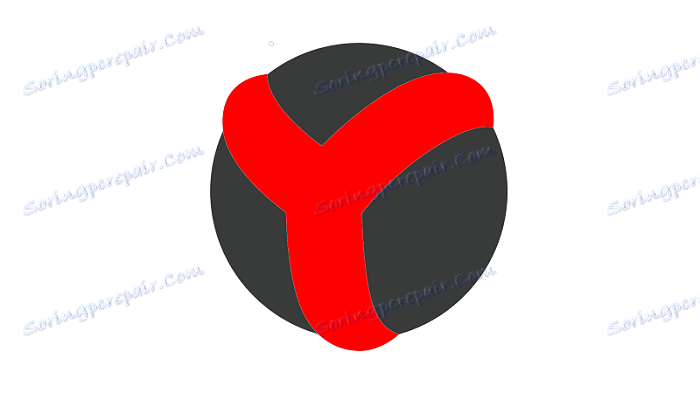دلیل اینکه مرورگر Yandex کار نمی کند
مرورگر Yandex مرورگر وب قابل اعتماد و پایدار است که تکنولوژی خاص خود را برای حفاظت از کاربر در اینترنت دارد. با این حال، حتی گاهی اوقات می توانید کار درست انجام دهید. گاهی اوقات کاربران به وضعیت دشواری می رسند: مرورگر Yandex صفحات را باز نمی کند یا پاسخ نمی دهد. دلایل متعددی برای حل این مشکل وجود دارد و در این مقاله ما آنها را در نظر خواهیم گرفت.
محتوا
مشکل با اینترنت یا با سایت
بله، بسیار مضحک است، اما گاهی کاربران پیش از زمان از وی هراس می گیرند و سعی می کنند که مرورگر غیرفعال را از راه های مختلف "اصلاح" کنند، هرچند این مشکل تنها در اینترنت است. این می تواند دلایل هم در طرف ارائه دهنده و هم از طرف شما باشد. بررسی کنید که مرورگر استاندارد صفحات را باز کند. اینترنت اکسپلورر (یا Microsoft Edge در ویندوز 10)، می توانم از یک گوشی هوشمند / رایانه لوحی / لپ تاپ (اگر Wi-Fi وجود دارد) برقرار کنم. اگر هیچ دستگاهی از یک اتصال وجود نداشته باشد، باید مشکلی در اتصال به اینترنت داشته باشید.
اگر شما قادر به باز کردن یک سایت خاص نیستید و سایت های دیگر کار می کنند، احتمالا از طرف شما، نه با اینترنت، نه با مرورگر هیچ مشکلی وجود ندارد. مجرم در این مورد ممکن است منبع غیر قابل دسترس باشد، به عنوان مثال، به دلیل کار فنی، مشکلات میزبانی یا جایگزینی تجهیزات.
مشکل در رجیستری
دلیل رایج این است که مرورگر صفحات را باز نمی کند، در عفونت کامپیوتر است که در آن یک فایل رجیستری ویرایش می شود. برای بررسی اینکه آیا اصلاح شده است، با فشار دادن کلید ترکیبی Win + R (کلید Win بر روی صفحه کلید با دکمه «شروع») رجیستری را باز کنید. در پنجره ای که باز می شود، " regedit " را بنویسید و روی " OK " کلیک کنید:
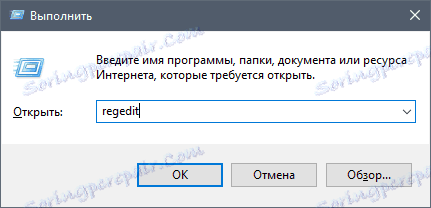
اگر "پنجره حساب کاربری " باز شود، روی " بله " کلیک کنید.
در پنجره ویرایشگر رجیستری، روی " ویرایش "> " یافتن " کلیک کنید (یا Ctrl + F را فشار دهید)، در پنجره جستجو، " AppInit_DLLs " را تایپ کنید و روی " Find Next " کلیک کنید:
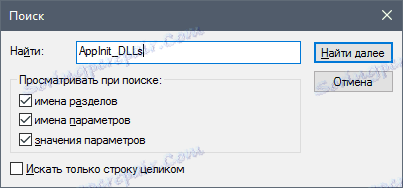
لطفا توجه داشته باشید که اگر قبلا وارد رجیستری شده اید و در هر شاخه ای باقی مانده، جستجو در داخل شاخه و زیر آن انجام می شود. برای انجام کل رجیستری، در قسمت سمت چپ پنجره از شاخه به « کامپیوتر » تغییر می کند.
اگر جستجو فایل مورد نظر را پیدا کند (ممکن است 2 مورد از آنها باشد)، سپس روی آن دوبار کلیک کنید و همه چیز را که در قسمت « ارزش » نوشته شده است حذف کنید. همین کار را با فایل دوم انجام دهید.
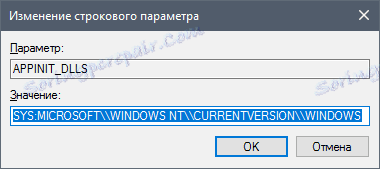
فایل میزبان اصلاح شده
ویروسها می توانند فایل میزبان را تغییر دهند، که به طور مستقیم بر روی سایت هایی که در مرورگر شما باز می شود و در همه جا باز می شود. در اینجا مهاجمان می توانند هر چیزی را ثبت کنند، از جمله سایت های تبلیغاتی. برای بررسی اینکه آیا تغییر کرده است، موارد زیر را انجام دهید.
به C: Windows / System32driversetc بروید و میزبان فایل را پیدا کنید. با کلیک بر روی دکمه سمت چپ ماوس بر روی آن دوبار کلیک کنید و گزینه ای برای انتخاب مسیر باز کردن فایل انتخاب کنید، " دفترچه یادداشت " را انتخاب کنید:
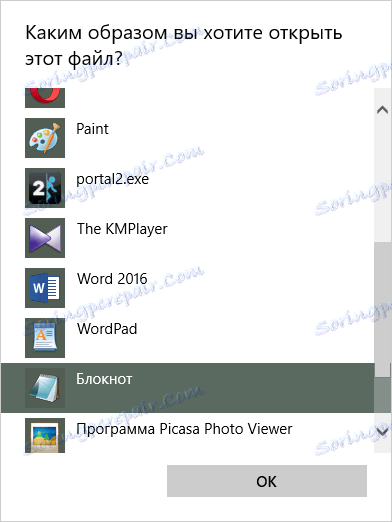
ما همه چیزهایی را که در زیر خطوط نوشته شده است حذف می کنیم :: 1 localhost . اگر این خط نیست، پس ما همه چیز را که زیر خط 127.0.0.1 localhost می رود حذف می کنیم.
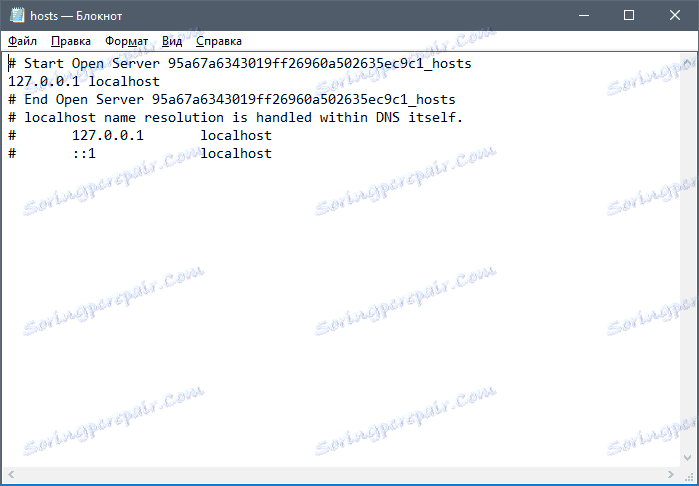
فایل را ذخیره کنید، کامپیوتر را مجددا راه اندازی کنید و سعی کنید هر سایت را در مرورگر باز کنید.
توجه کن! گاهی اوقات مهاجمان به طور خاص مطالب ورودی خطرناک در پایین فایل را مخفی می کنند، و آنها را از ورود اصلی با تعداد زیادی از خطوط جدید جدا می کند. بنابراین، چرخۀ ماوس را تا انتها حرکت دهید تا اطمینان حاصل شود که سوابق پنهان در پایین سند وجود ندارد.
دیگر عفونت کامپیوتری
دلیل این که مرورگر صفحات را باز نمی کند اغلب در یک حمله ویروس قرار دارد و اگر شما آنتی ویروس ندارید، احتمالا کامپیوتر شما آلوده می شود. شما به خدمات ضد ویروس نیاز خواهید داشت. اگر هیچ برنامه ضد ویروس بر روی رایانه خود ندارید، باید آنها را بلافاصله دانلود کنید.
این کار را از طریق مرورگر دیگری انجام دهید و اگر مرورگر باز نمی شود، فایل نصب آنتی ویروس را از رایانه / لپ تاپ / گوشی هوشمند / رایانه لوحی دانلود کنید و آن را به رایانه آلوده کپی کنید. مراقب باشید، زیرا آنتی ویروس می تواند دستگاهی را که از آنتی ویروس (معمولا یک درایو USB فلش) منتقل می کند آلوده کند.
در سایت ما در حال حاضر بررسی از آنتی ویروس محبوب و اسکنر، همه شما باید انجام دهید این نرم افزار را انتخاب کنید که مناسب شما بهترین:
نرم افزار رایگان:
1 ESET NOD 32 ؛
2 فضای Dr.Web Security ؛
3 Kaspersky Internet Security ؛
4 امنیت اینترنت Norton ؛
5 آنتی ویروس کسپرسکی ؛
6 آویرا .
رایگان:
1 Kaspersky Free ؛
2 Avast Antivirus رایگان ؛
3 AVG Antivirus رایگان ؛
4 Comodo Internet Security .
اگر شما در حال حاضر یک آنتی ویروس دارید و چیزی پیدا نکرده اید، زمان استفاده از اسکنرهایی است که در حذف ابزارهای تبلیغاتی، نرم افزارهای جاسوسی و دیگر نرم افزارهای مخرب تخصص دارند.
نرم افزار رایگان:
1 Spyhunter ؛
2 هیتمن طرفدار ؛
3 Malwarebytes AntiMalware .
رایگان:
1 AVZ ؛
2 Adwcleaner ؛
3 Kaspersky Virus Removal Tool ؛
4 Dr.Web CureIt .
پاک کردن حافظه DNS
این روش نه تنها برای پاک کردن حافظه DNS بلکه برای حذف فهرست مسیرهای استاتیک نیز مفید است. گاهی اوقات نیز این دلیل می شود که صفحات مرورگر باز نمی شوند.
مطبوعات Win + R ، نوع " cmd " را فشار دهید و روی OK کلیک کنید
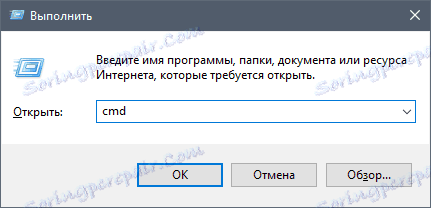
در پنجره ای که باز می شود، " route -f " را تایپ کنید و Enter را فشار دهید:
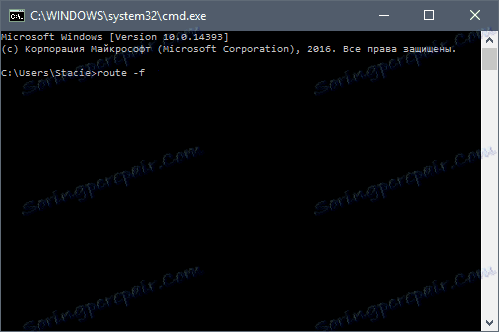
سپس " ipconfig / flushdns " را تایپ کنید و Enter را فشار دهید:
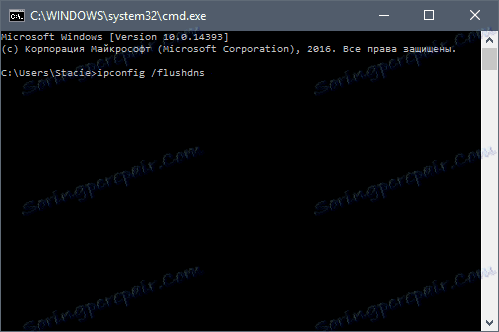
یک مرورگر را باز کنید و سعی کنید به هر سایت بروید
در برخی موارد، حتی پس از اقدامات متعهد، مرورگر هنوز سایت ها را باز نمی کند. سعی کنید به طور کامل مرورگر را حذف و نصب کنید. در اینجا دستورالعمل هایی برای حذف کامل مرورگر و نصب آن از ابتدا می باشد:
جزئیات بیشتر: چگونه می توان Yandex Browser را از کامپیوتر خود حذف کرد
جزئیات بیشتر: نحوه نصب مرورگر Yandex
اینها دلیل اصلی این بود که مرورگر Yandex کار نمی کند و چگونه آنها را حل می کند. معمولا این به اندازه کافی برای بازگرداندن برنامه است، اما اگر مرورگر شما پس از ارتقا به یک نسخه جدید متوقف شد، احتمالا باید بلافاصله به آخرین مورد بروید، یعنی حذف کامل مرورگر با نصب مجدد. شما می توانید نسخه قدیمی مرورگر یا برعکس نسخه بتا مرورگر Yandex را نصب کنید.